Come creare un modello di ore fatturabili in Excel?
Se hai un lavoro a tempo e guadagni in base alle ore effettivamente lavorate, come registrare le tue ore di lavoro e calcolare il denaro guadagnato? Ovviamente ci sono molti strumenti professionali a tua disposizione, ma qui ti guiderò nella creazione di una tabella delle ore fatturabili in Excel e la salverai facilmente come modello di Excel.
- Crea una tabella fatturabile e salvala come modello normale di Excel
- Salva solo la tabella fatturabile (selezione) come mini modello

Crea un foglio di ore fatturabili e poi salvalo come modello di Excel
Per creare una tabella delle ore fatturabili e salvarla come modello di Excel, puoi procedere nel seguente modo:
Passo 1: Prepara la tua tabella come mostrato nello screenshot seguente e inserisci i tuoi dati.
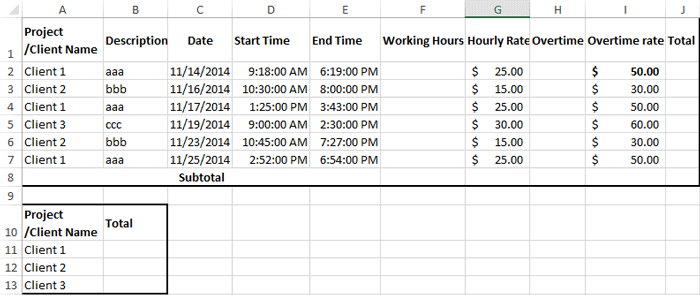
Passo 2: Calcola le ore di lavoro e gli straordinari con le formule:
(1) Nella Cella F2 inserisci =SE((E2-D2)*24>8;8;(E2-D2)*24), e trascina la maniglia di riempimento verso il basso fino all'intervallo di cui hai bisogno. Nel nostro caso, applichiamo la formula all'Intervallo F2:F7.
(2) Nella Cella H2 inserisci =SE((E2-D2)*24>8;(E2-D2)*24-8;0), e trascina la maniglia di riempimento verso il basso fino all'intervallo di cui hai bisogno. Nel nostro caso, trascina fino all'Intervallo H2:H7.
Nota: Normalmente lavoriamo 8 ore al giorno. Se le tue ore di lavoro non sono 8 ore al giorno, cambia l'8 con il numero delle tue ore di lavoro in entrambe le formule.
Passo 3: Calcola il totale del denaro per ogni giorno: Nella Cella J2 inserisci =F2*G2+H2*I2, e trascina la maniglia di riempimento verso il basso fino all'intervallo di cui hai bisogno (nel nostro caso, trascina fino all'Intervallo J2:J7).
Passo 4: Ottieni il totale parziale delle ore di lavoro, degli straordinari e del denaro guadagnato:
(1) Nella Cella F8 inserisci =SOMMA(F2:F7) e premi il tasto Invio chiave.
(2) Nella Cella H8 inserisci =SOMMA(H2:H7) e premi il tasto Invio chiave.
(3) Nella Cella J8 inserisci =SOMMA(J2:J7) e premi il tasto Invio chiave.
Passo 5: Calcola il totale del denaro di ciascun progetto o cliente: Nella Cella B11 inserisci =SOMMA.SE(A$2:A$7;A11; J$2:J$7), e poi trascina la maniglia di riempimento fino all'intervallo di cui hai bisogno (nel nostro caso trascina fino all'Intervallo B12:B13).
Passo 6: Clicca su File > Salva > Computer > Sfoglia in Excel 2013, oppure clicca su File/Pulsante Office > Salva in Excel 2007 e 2010.
Passo 7: Nella finestra di dialogo Salva con nome che appare, inserisci un nome per questa cartella di lavoro nella casella Nome file e clicca sulla casella Specifica formato di salvataggio e seleziona Modello di Excel (*.xltx) dalla lista a discesa, infine clicca sul pulsante Salva pulsante.

Salva intervallo come mini modello (voce AutoTesto, mantenendo formati celle e formule) per riutilizzarlo in futuro
Normalmente Microsoft Excel salva l'intera cartella di lavoro come modello personale. Tuttavia, a volte potresti aver bisogno di riutilizzare frequentemente una certa selezione. Rispetto al salvataggio dell'intera cartella di lavoro come modello, Kutools per Excel offre una soluzione pratica tramite l'utilità AutoTesto per salvare l'intervallo selezionato come voce AutoTesto, mantenendo i formati delle celle e le formule nell'intervallo. Successivamente potrai riutilizzare questo intervallo con un solo clic.
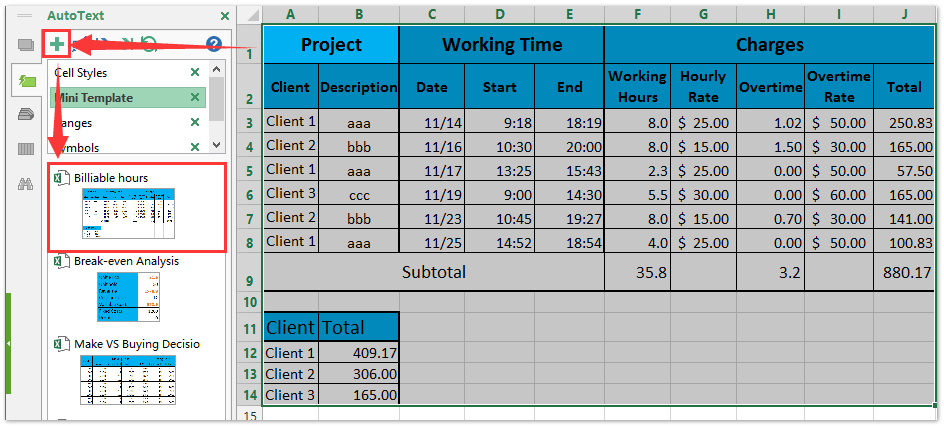
Articoli correlati:
Come creare un modello di sola lettura in Excel?
Come proteggere/bloccare un modello di Excel da sovrascrittura con password?
Come trovare e cambiare la posizione predefinita di salvataggio dei modelli di Excel?
Come modificare/cambiare un modello personale in Excel?
Come cambiare il modello predefinito di cartelle di lavoro/fogli di lavoro in Excel?
I migliori strumenti per la produttività in Office
Potenzia le tue competenze in Excel con Kutools per Excel e sperimenta un'efficienza mai vista prima. Kutools per Excel offre oltre300 funzionalità avanzate per aumentare la produttività e farti risparmiare tempo. Clicca qui per ottenere la funzione di cui hai più bisogno...
Office Tab porta le schede su Office e rende il tuo lavoro molto più semplice
- Abilita la modifica e lettura a schede in Word, Excel, PowerPoint, Publisher, Access, Visio e Project.
- Apri e crea più documenti in nuove schede della stessa finestra invece che in nuove finestre.
- Aumenta la produttività del50% e riduce centinaia di clic del mouse ogni giorno!
Tutti gli add-in Kutools. Un solo programma di installazione
La suite Kutools for Office include add-in per Excel, Word, Outlook & PowerPoint più Office Tab Pro, ideale per i team che lavorano su più app di Office.
- Suite tutto-in-uno — Add-in per Excel, Word, Outlook & PowerPoint + Office Tab Pro
- Un solo programma di installazione, una sola licenza — configurazione in pochi minuti (pronto per MSI)
- Funzionano meglio insieme — produttività ottimizzata su tutte le app Office
- Prova completa30 giorni — nessuna registrazione, nessuna carta di credito
- Massimo risparmio — costa meno rispetto all’acquisto singolo degli add-in
